CMD运行后命令提示符提示被禁用打不开的解决方法
来源:U大侠 时间:2018-11-21 浏览:540
CMD运行后提示命令提示符被禁用怎么办?命令提示符窗口打不开该如何解决?请看下文具体解决方法。
解决方法:
1、通过键盘上的Win+R组合键,快速调用运行窗口,然后在运行程序中输入gpedit.msc 命令,再按住回车键即可执行该命令。如图所示:
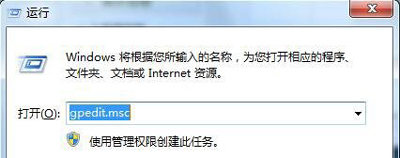
2、打开了本地组策略编辑器,可以在左侧栏中看到菜单项,在左边的菜单中依次展开“用户配置”-“管理模板”-“系统”,然后在打开的系统文件中,可以看到右边的设置菜单列表里面有一项“阻止访问命令提示符”。如图所示:
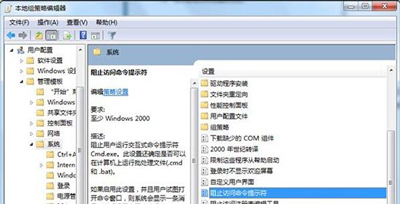
3、鼠标右键单击一下,在弹出来的菜单中选择“编辑”项。将设置“已启用”修改为“已禁用”或者是“未配置”,然后再点击最下面的应用和确定按钮,实现生效。如图所示:
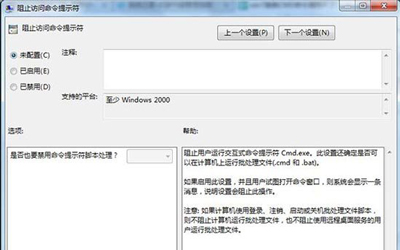
更多精彩内容,请关注U大侠官网或者关注U大侠官方微信公众号(搜索“U大侠”,或者扫描下方二维码即可)。

U大侠微信公众号
有装系统问题的小伙伴们也可以加入U大侠官方Q群(778773039),众多电脑大神将为大家一一解答。
相关文章
-
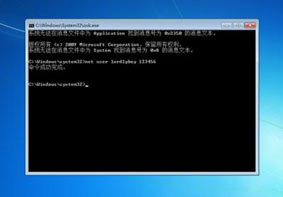
-
CMD命令提示符窗口无法输入中文的解决方法
2018-08-29 1451
-
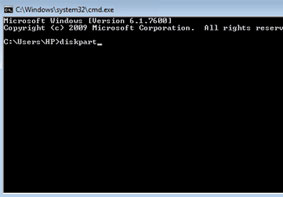
-
CMD命令提示符不能打字无法输入中文的解决方法
2018-11-26 2968
-
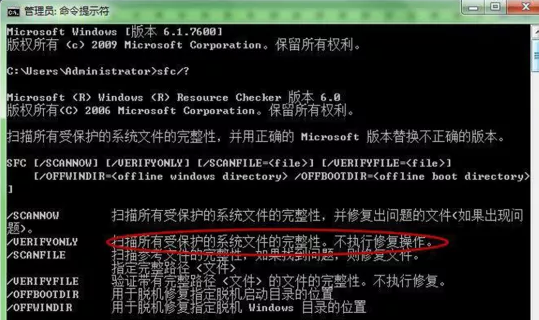
-
巧用cmd命令修复win7 64位旗舰版系统
2014-10-11 710
-

-
cmd命令大全?命令提示符快捷键打开使详解
2016-11-07 3967
-

-
Win10打开CMD命令行窗口显示乱码的解决办法
2018-06-13 1510
-

-
Win10系统CMD命令提示符的实用技巧介绍
2016-01-12 498
-

-
Win7系统电脑CMD命令不能使用的解决方法
2018-11-07 299
-
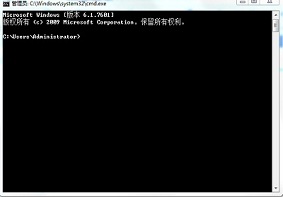
-
Win7系统如何通过cmd命令来快速创建启动U盘?
2019-06-27 287
-
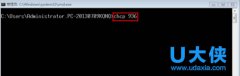
-
Win7中CMD命令提示符输入文字出现乱码的解决方法
2016-03-04 482
-

-
win7系统下如何使用CMD命令复制和删除文件夹
2015-07-13 325
